- Unity マニュアル (2017.3)
- タイムライン
- Timeline エディターウィンドウ
- クリップビュー
- クリップのイージーインとイージーアウト
クリップのイージーインとイージーアウト
クリップをイージーイン、または、イージーアウトすると、クリップとその前後のギャップとを滑らかに遷移させることができます。イージーインまたはイージーアウトの遷移を作成するには、以下のいずれかの方法で行います。
Ctrl/Command を押しながらクリップの開始部分を右にドラッグして、イージーインを加えます。
Ctrl/Command を押しながらクリップの終了部分を左にドラッグして、イージーアウトを加えます。
クリップを選択し、Inspector ウインドウで、 Ease In Duration または Ease Out Duration のいずれかを設定します。
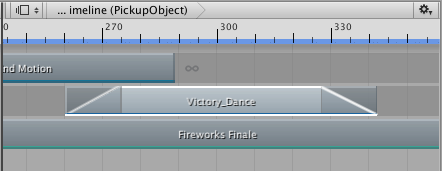
イージーインとイージーアウトの遷移の効果はトラックによって異なります。
アニメーショントラック、またはアニメーションオーバーライドトラックでは、アニメーションクリップのイージーインを行うと、クリップの前のギャップのアニメーションと、アニメーションクリップ間の遷移を滑らかにします。アニメーションクリップのイージーアウトを行うと、アニメーションクリップと、クリップ後のギャップのアニメーション間の遷移を滑らかにします。アニメーションクリップ前後のギャップにどのようなアニメーションが発生するかを決定する要因は数多くあります。詳細は ギャップの補外の設定 を参照してください。
オーディオトラックでオーディオクリップのイージーインを行うと、オーディオの波形を次第に明確にします。イージーアウトを行うと、オーディオクリップで指定されたオーディオの波形を次第に不明瞭にします。
Playable トラックで、Playable クリップのイージーインを行うと、Playable クリップのエフェクトやスクリプトを次第に明確にさせます。イージーアウトを行うと、Playable クリップのエフェクトやスクリプトを次第に不明瞭にします。
クリップビューは、直線としてイージーインまたはイージーアウトを表しますが、実際は、すべてのイージーインまたはイージーアウトの遷移は、デフォルトでは徐々にイージーインまたはイージーアウトするカーブに設定されています。イージーインカーブ (In のラベル) またはイージーアウトカーブ (Out のラベル) のいずれかの形状を変更するには、Inspector ウィンドウの Blend Curves を使用します。

Blend Curves は、2 つのクリップ間のブレンドに使用されるブレンド範囲に影響する場合があるので注意してください。Ease In Duration と Ease Out Duration プロパティーは、Blend Curves がイージーイン、イージーアウト、または、ブレンドに影響するかどうかを示します。例えば、Ease Out Duration が編集可能な場合、ブレンドアウトカーブ ( Out のラベル) は、イージーアウト遷移に使用されるカーブに影響を与えます。Ease Out Duration を編集できない場合は、ブレンドアウトカーブ ( Out のラベル) は、2 つのクリップ間のブレンドの先行クリップに影響を与えます。
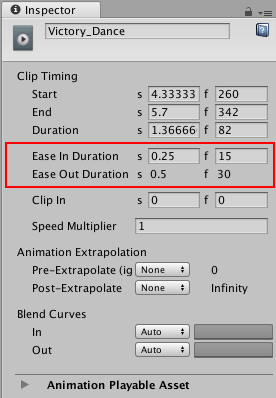
イージーイン、またはイージーアウトいずれかの遷移をカスタマイズするには、ドロップダウンメニューを使用して、Auto から Manual に切り替えます。Manual を選択すると、Inspector ウィンドウにブレンドカーブのプレビューが表示されます。プレビューをクリックすると、Inspector ウィンドウの下に Curve Editor が開きます。
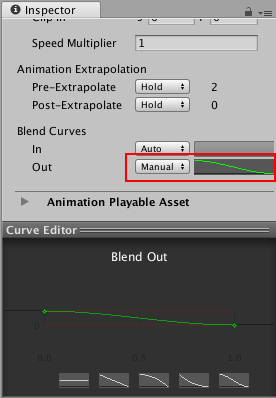
Curve Editor は、クリップ間のブレンド 時にブレンドカーブの形状をカスタマイズするのに使用するのと同じエディターです。
アニメーションクリップでイージーインまたはイージーアウトを作成する場合、アニメーションクリップのギャップとアニメーションクリップがブレンドされます。以下の要因が、アニメーションクリップを囲むギャップ内のアニメーション化したプロパティーの値に影響します。
同じトラック上のアニメーションクリップどうしの 事前補外と事後補外の設定
同じゲームオブジェクトにバインドされている他のアニメーショントラックのアニメーションクリップ
シーン内のゲームオブジェクトのタイムラインアセットに関連しない、位置またはアニメーション
ギャップ補外とイージングクリップ
アニメーションクリップをうまくイージーインまたはイージーアウトするには、イージーインまたはイージーアウトを行うアニメーションクリップに基づいてギャップ補外を設定しないでください。ギャップ補外は None に設定するか、他のアニメーションクリップによって設定される必要があります。
たとえば、以下のイージーインは効果がありません。なぜなら、Victory_Dance クリップの事前補外が Hold (維持) に設定されているためです。つまり、このイージーインは、アニメーションクリップの最初のフレームとアニメーションクリップの残りの部分との間に、遷移を作成します。
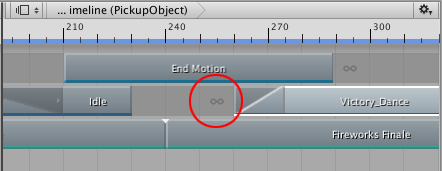
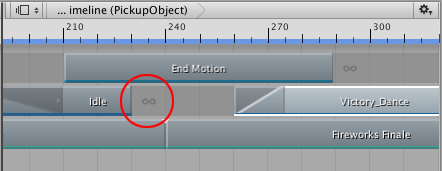
イージーインとイージーアウトを使ったアニメーショントラックのオーバーライド
ギャップの補外が None に設定され、同じゲームオブジェクトにバインドされたトラックが前にある場合、ギャップのアニメーションは前のトラックから取得されます。これは、異なるトラック上の 2 つのアニメーションクリップ間のスムーズな遷移を作成する場合に便利です。
例えば、2 つのアニメーショントラックが同じゲームオブジェクトにバインドされていて、2 番目のトラックのクリップにイージーインが含まれている場合、イージーインは前のトラックのアニメーションと 2 番目のトラックのアニメーションの間に滑らかな遷移を作成します。前のトラックのアニメーションを正常にオーバーライドするには、2 番目のトラックのギャップ補外を None に設定する必要があります。
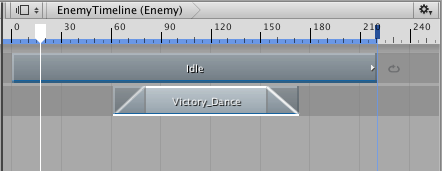
イージーインとイージーアウトを使ったシーンのオーバーライド
シーンでは、ゲームオブジェクトがアニメーターコントローラーで制御されている場合、アニメーションクリップとアニメーターコントローラーの間でイージーインまたはイージーアウトト遷移を使用できます。
例えば、タイムラインアセットに、1 つのアニメーションクリップとそのアニメーションクリップのすべてのギャップの補外が None に設定されているトラックが含まれている場合、そのギャップはそのシーンのゲームオブジェクトの位置、または、アニメーションを使用します。
この位置またはアニメーションは、シーンに設定されたゲームオブジェクトです。ゲームオブジェクトのアニメーションステートが Animator Controller で制御される場合、そのギャップは現在のアニメーションステートに設定されます。例えば、ゲームオブジェクトがシーン内を歩くキャラクターである場合、タイムラインアセットを設定してアニメーションをイージーインさせ、歩くアニメーションのステートをオーバーライドすることが可能です。イージーアウトは、ゲームオブジェクトを Animator Controller に従ったアニメーションステートに戻します。
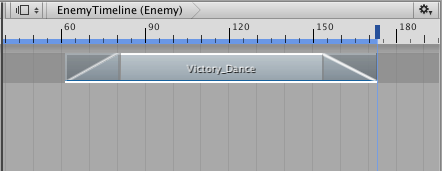
- 2017–08–10 限られた 編集レビュー でパブリッシュされたページ